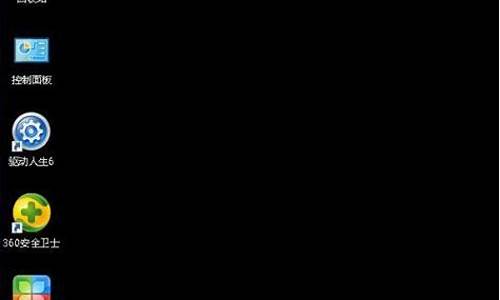电脑中系统管理员在哪里_个人电脑系统管理
1.如何保护个人信息?
2.电脑系统配置在哪里看
3.打开计算机管理的命令是什么?
4.什么是操作系统
5.如何设置电脑开机密码
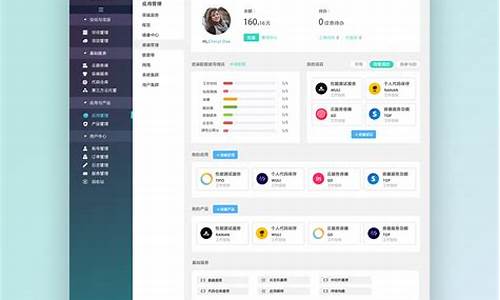
办公电脑系统的维护是办公电脑系统管理中重要的一个组成部分,办公电脑系统的维护不仅关系着系统的维护需要,而且与公司发展的利益都是息息相关的。
一 、办公电脑系统维护的重要性
着网络技术的飞速发展,计算机的应用范围越来越广,但同时在使用过程中会有很多故障,学会解决这些故障,做好维护工作,是延长计算机的使用寿命,同时给工作带来便利的条件,文章提及了如何维护自己的办公电脑,保证计算机在日常办公中高效稳定地运行,熟练掌握维护技巧,并能排除碰到的一些常见的软硬件故障等问题。由于信息技术的迅速发展,计算机已经成为人们生活中必不可少的重要组成部分,各单位、各部门对计算机的需求量日益增大,但是,人们大都只注重计算机的使用,对产生的问题却无法解决,如计算机无法启动、系统中毒、数据丢失、文件损坏、系统瘫痪等,这将会给使用者带来不必要的损失。
二、办公电脑系统维护中存在的问题
1、电源维护
首先,要看电源背面的散热风扇。若是电源坏了,它的散热风扇一定不会转,但也有可能刚好是风扇本身坏了,故还应检查其他地方,以判断是否是电源坏掉。其次,要看计算机主机面板上的`POWER指示灯是否不亮。这个指示灯表明了电源、硬盘、软盘等设备的工作情况,若不亮,很可能就是电源没有供电。再次,启动时仔细观察,看能否听到软驱、硬盘或光驱在工作的声音。
2、“倾听”报警声
在处理以上故障的维护过程中,可以根据报警声来判断。如果计算机能发出报警声,表示BIOS已开始工作,BIOS所作的第一件事就是启动自我测试,如果在启动过程中,有任何一个环节出现错误,BIOS会自动发出报警声,同时停留在那里等候处置,如果是在显示器显卡驱动之后才有错误,就会将错误信息显示在显示器上。
3、显示器和显卡维护
若电源供电正常,启动时主机面板上的各种LED指示灯都亮,尤其是硬盘的指示灯在工作,表示计算机有正常启动,但是如果显示器完全没有显示,也没有听到喇叭的报警声,此时请检查显示器的电源开关是否打开。如果还是不亮,可能是显示器的电源线没有接好,或显示器电源开关根本没有开;若指示灯亮,请检查显示器亮度与对比是否没有调好,有些显示器的亮度若被调到最低,则会全黑,此时显示器当然没有完全显示。
4、设备诊断技巧
硬件设备运行不正常是很头痛的事,发生硬件设备运行不正常后,应先确定故障的来源,通过Windows7操作系统中的“设备管理器”,“顺藤摸瓜”找到有故障的设备。根据系统帮助,还可以找到行之有效的解决方法。方法如下:右键单击“我的电脑”,打开“管理”选项,可以看到“设备管理器”,单击进入设备管理器节点。用鼠标右键单击要排错的设备,选择“属性”,在“常规”选项卡上单击“检查解决方案”,单击“查看详细信息”选项,了解有关问题的更多信息。根据故障的具体情况来判断可能的硬件故障。
5、及时清理机箱内的灰尘,延长计算机使用寿命
灰尘作为计算机的头号杀手对计算机的使用寿命存在严重的影响。因为目前计算机机箱内多为风冷散热,计算机工作时,风扇转动会不停的吸入外部的空气,便于内部元器件的散热。在空气的流通过程中,灰尘随空气进入机箱内部,在风扇周围沉积下来。灰尘进入电源盒内部后,就会不断的积累在电源的组件和电路上,影响风扇的正常转动,产生强烈的噪音,甚至在散热受影响的情况下损坏计算机元器件。
三、办公电脑操作系统的维护技巧
1、使用Ghost对系统进行备份还原,快速恢复被破坏的操作系统
Ghost是GeneralHardwareOrientedSoftwareTransfer的英文缩写,意思是“面向通用硬件的软件传送”,它是Symantec公司出品的一款用于备份/恢复系统的软件,能在短短的几分钟里恢复原有备份的系统,还计算机以本来面目。
使用时,在计算机装好系统、硬件驱动程序及常用软件后,打开Ghost软件,选择“Local/Partition/ToImage”,在弹出的窗口中选择好硬盘的类型,如果是多硬盘就要看清备份硬盘的容量大小和编号,选择OK后再选择要备份的分区(一般为C盘)并要认清分区的卷标,确定后在“file name”的对话框里写上文件名称,并选择好文件存放的分区,注意:不能将文件存放在系统引导分区。接着选择文件压缩的类型,分别是不压缩、快速压缩和高度压缩。如果硬盘储存空间不足,推荐选择高度压缩。Ghost备份的速度相当快,不用久等就可以完成备份,备份的文件以GHO后缀名储存在设定的目录中。系统恢复就简单多了,选择Local/Partition/FromImage”,选中备份好的文件后将其打开并选中所要恢复的系统分区,这一步很重要,不要选错分区,否则会把该分区内的文件全部删除,最后在弹出的询问框中选择“yes”就可以了。硬盘分区的备份还原是将原来备份的分区的所有文件和状态一成不变地还原出来,包括分区的类型、数据的空间排列等。
2、系统分区安装还原软件,有效地保护操作系统的安全
这里所说的还原功能就是计算机每次启动后某个磁盘分区还原到先前某一个时刻的状态。通过两种方法实现:第一种是在主板上安装还原卡,第二种是在计算机上安装“超级保护”、“还原精灵”等还原软件。这两者原理是相同的:在操作系统启动之前获得机器的控制权,用户对硬盘的操作,实际上不是对原来数据的修改,而是对还原卡虚拟的空问进行操作,从而达到对系统数据保护的功能;不同之处是后者通过软件实现,无须额外购买硬件设备,而且操作简单。在实用过程中建议要只对系统分区(C盘)进行保护设置,用户数据可以存储到其他分区;另外也可以利用还原软件的转存功能,实现软件的升级和数据的添加。
3、经常清除垃圾文件,避免系统速度减慢
Windows系统在运行中会囤积大量的垃圾文件,且对于这些垃圾文件Windows无法自动清除,它不仅占用大量磁盘空间,还会拖慢系统,使系统的运行速度交慢,所以这些垃圾文件必须清除。垃圾文件有两种,一种就是临时文件,主要存在于Windows的Temp目录下,你会发现,随着你的机器使用时间的增长,使用软件的增多,你的Windows操作系统会越来越庞大,主要就是这些垃圾文件的存在。对于Temp目录下的临时文件,只要进入这个目录用手动删除就可以了;再有一种就是上网时IE的临时文件,我们可以采用下面的方法来手动删除,打开IE浏览器,选择工具中的“Internet选项”这一项,再选“IE临时文件”选项,选择“删除…”,勾选“临时Internet文件和网页文件”、“历史记录”、“cookie和网站数据”,最后选“删除”就可以了,另外,在“设置”-“历史记录”选项中,,将网页保存在历史记录中的天数改为1天,最多不要超过5天。
四、结束语
通过对办公电脑系统问题的分析,可以清楚的看出办公电脑系统维护技巧的重要性,一个电脑系统的好坏就是由维护技术所决定的,所以一定要提高办公电脑系统的维护技巧。
如何保护个人信息?
想要踏入电脑世界的门槛并不难,只要按照以下简单步骤,即使是新手也能轻松上手。
启动电脑按下电源键,稍等片刻,让电脑完成启动。
创建用户账户为了确保电脑的安全,记得设置一个管理员账户和一个普通用户账户。
为电脑穿上防护衣下载并安装一款防病毒软件,为你的电脑和个人信息保驾护航。
保持更新及时更新操作系统和软件,让你的电脑始终保持最佳状态。
掌握基础操作
学习如何打开文件夹、复制粘贴文件以及启动应用程序,这些都是日常使用电脑的必备技能。
学习网络安全知识确保个人信息的安全,掌握如何设置安全的密码,识别网络钓鱼等欺诈行为。
电脑系统配置在哪里看
尊敬的楼主,为了保护您的个人信息,特别是账号密码,以下是一些建议供您参考。请务必注意保护个人信息,避免被黑客攻击。
创建新的管理员账户
为了保护您的个人信息,建议您创建一个新的管理员账户,并设定为管理员权限。这样可以更好地保护您的电脑安全。
删除特定管理员账户使用新创建的管理员账户登录,进入计算机管理窗口。找到并删除特定的管理员账户,以避免被黑客攻击。
更新系统漏洞和杀毒软件为了防止再次被黑客攻击,建议您更新操作系统漏洞和杀毒软件。您可以使用“360安全卫士”来更新补丁,完成后重新连接网络。另外,建议您更换更为可靠的杀毒软件,如卡巴斯基、NOD32或诺顿等,它们在全球杀毒软件排名中名列前茅,能够为您的电脑提供更好的保护。
更新病毒库并全盘扫描更新病毒库并全盘扫描清除病毒后,您的电脑将更加安全。请记住,要经常更新病毒库和补丁,以增强对电脑的保护。
打开计算机管理的命令是什么?
通过在运行里面输入“dxdiag”命令,来查看电脑配置;具体步骤如下:
1、在运行里面输入“dxdiag”。
2、若弹出一个DirectX诊断工具对话框,提示我们是否希望检查,点击确定即可。
3、通过弹出的DirectX诊断工具界面来查看电脑的配置信息:
a、下图红框内为cpu与内存信息。
b、下图红框内为显卡与显示器信息。
c、下图红框内为声卡信息。
d、下图红框内为外部输入设备信息(鼠标、键盘)。
4、最后还可以点击DirectX诊断工具界面右下角的“保存所有信息”将包含电脑配置的诊断信息保存为txt文档。
什么是操作系统
输入 compmgmt.msc 命令敲回车即可。计算机管理是学校借助计算机计划、组织、协调各项管理工作的活动。
本方式有:按管理业务逐项建立单机管理系统;对学校管理进行统一规划和设计,建立以中小型计算机为中央机的管理网络系统;建立整体学校管理网络系统;统一规划,逐步建立单机管理系统,最后连成分布式的微机网络。
扩展资料操作系统需要处理如管理与配置内存、决定系统资源供需的优先次序、控制输入与输出设备、操作网络与管理文件系统等基本事务。
操作系统的类型非常多样,不同机器安装的操作系统可从简单到复杂,可从移动电话的嵌入式系统到超级计算机的大型操作系统。
许多操作系统制造者对它涵盖范畴的定义也不尽一致,有些操作系统集成了图形用户界面,而有些仅使用命令行界面,图形用户界面视为一种非必要的应用程序。
百度百科-计算机管理
如何设置电脑开机密码
操作系统是管理计算机硬件资源,控制其他程序运行并为用户提供交互操作界面的系统软件的集合。操作系统是计算机系统的关键组成部分,负责管理与配置内存、决定系统资源供需的优先次序、控制输入与输出设备、操作网络与管理文件系统等基本任务。
按应用领域划分主要有三种:桌面操作系统、服务器操作系统和嵌入式操作系统。
一.桌面操作系统
桌面操作系统主要用于个人计算机上。个人计算机市场从硬件架构上来说主要分为两大阵营,PC机与Mac机,从软件上可主要分为两大类,分别为类Unix操作系统和Windows操作系统:
1、Unix和类Unix操作系统:Mac OS X,Linux发行版(如Debian,Ubuntu,Linux Mint,openSUSE,Fedora等);
2、微软公司Windows操作系统:Windows XP,Windows Vista,Windows 7,Windows 8,Windows NT等。
二.服务器操作系统
服务器操作系统一般指的是安装在大型计算机上的操作系统,比如Web服务器、应用服务器和数据库服务器等。服务器操作系统主要集中在三大类:
1、Unix系列:SUN Solaris,IBM-AIX,HP-UX,FreeBSD等;
2、Linux系列:Red Hat Linux,CentOS,Debian,Ubuntu等;
3、Windows系列:Windows Server 2003,Windows Server 2008,Windows Server 2008 R2等。
三.嵌入式操作系统
嵌入式操作系统是应用在嵌入式系统的操作系统。嵌入式系统广泛应用在生活的各个方面,涵盖范围从便携设备到大型固定设施,如数码相机、手机、平板电脑、家用电器、医疗设备、交通灯、航空电子设备和工厂控制设备等,越来越多嵌入式系统安装有实时操作系统。
在嵌入式领域常用的操作系统有嵌入式Linux、Windows Embedded、VxWorks等,以及广泛使用在智能手机或平板电脑等消费电子产品的操作系统,如Android、iOS、Symbian、Windows Phone和BlackBerry OS等。
主要功能:
操作系统的主要功能是资源管理,程序控制和人机交互等。计算机系统的资源可分为设备资源和信息资源两大类。设备资源指的是组成计算机的硬件设备,如中央处理器,主存储器,磁盘存储器,打印机,磁带存储器,显示器,键盘输入设备和鼠标等。信息资源指的是存放于计算机内的各种数据,如文件,程序库,知识库,系统软件和应用软件等。
设置电脑开机密码可以保护您的个人隐私和数据安全。 打开电脑,进入操作系统桌面,在桌面上找到“此电脑”或“计算机”图标,右键点击该图标,选择“属性”选项,在弹出的窗口中,点击“控制面板”选项,在控制面板中,点击“用户账户”选项,点击“管理其他账户”选项,点击“创建一个新账户”选项,输入账户名称和密码,并选中“管理员”选项,然后点击“创建账户”按钮。 返回用户账户页面,找到您刚刚创建的管理员账户,右键点击该账户,选择“设置密码”选项,输入您想要设置的密码,并确认密码无误后点击“确定”按钮这样就可以了。
声明:本站所有文章资源内容,如无特殊说明或标注,均为采集网络资源。如若本站内容侵犯了原著者的合法权益,可联系本站删除。